Previamente, cubrimos un número de trucos para deshacerse de la publicidad de Skype. Desde entonces, mucho ha cambiado. Skype ha incrementado su versión a 7.X, tenemos Windows 10, hay una integración más forzada de funciones en línea comercialmente saborizadas, y he aquí, mi callado y tranquilo Skype de pronto estaba mostrando publicidad, en la parte superior de cada una de las pantallas de conversación. Esto no permanecerá. Después de mí.
Deshabilitar la publicidad de Skype
Para deshabilitarla, hagan lo siguiente.
- Vayan al Panel de Control.
- Ubiquen y abran el artículo Panel de Control\Red e Internet \Opciones de Internet.
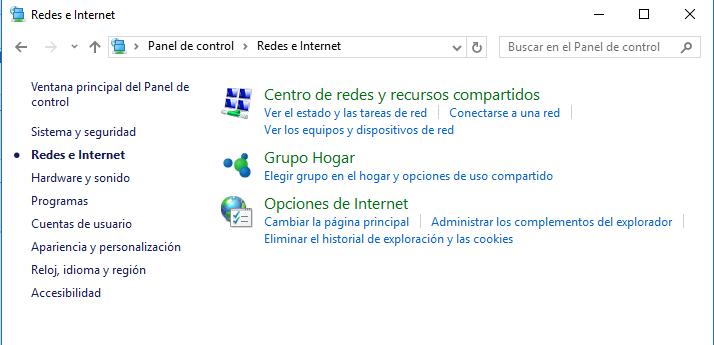
- Vayan a la pestaña Seguridad.
- Den clic en el icono ‘Sitios Restringidos’ y den clic en el botón Sitios:
- El diálogo ‘Sitios Restringidos’ aparecerá en la pantalla.
- Escriban lo siguiente en el recuadro de texto y luego presionen el botón Añadir:
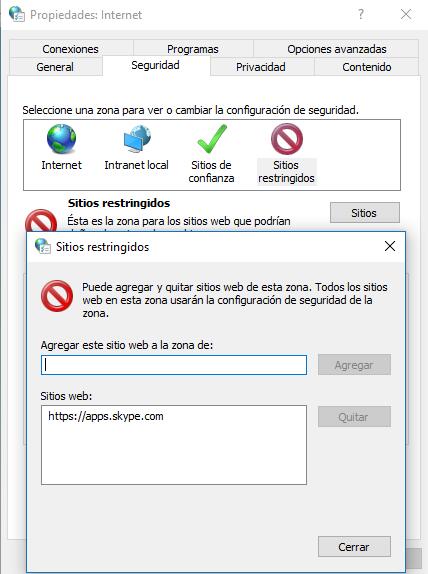
- Cierren Opciones de Internet y reinicien Skype.
Han terminado. Hay un efecto secundario de este truco. La página de “Inicio” de Skype también estará deshabilitada.
Sin embargo, esto no es un problema, ya que es inútil y no brinda ninguna función particularmente útil. Todas las otras funciones de Skype funcionan como es de esperarse.
Ahora, en lugar de aplicaciones, Skype muestra marcadores de posición. Así es cómo se ve:
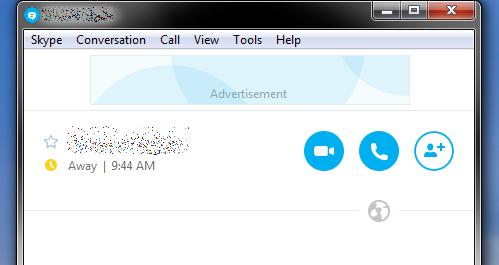
Noten:
Si ponen https://apps.skype.com/ en sitios restringidos ANTES de instalar Skype, no tendrán marcadores de posición.
Remover los marcadores de posición de Skype
Si realmente quieren tener una interfaz de chat limpia, también pueden deshacerse de esa cosa cuadrada. Esto se hace al editar la configuración de Skype (config.xml), ubicada dentro de su perfil de usuario.
Hagan lo siguiente.
- Cierren Skype.
- Abran la carpeta de archivos de Skype. Puede ser accedida al presionar el atajo Win + R y escriben lo siguiente en el recuadro Ejecutar:
%appdata%\skype
3, Ubiquen la carpeta con su Número de Identificación de perfil. En mi caso es «live#3aitful»:
4, Dentro de esa carpeta, encontrarán un archive llamado config.xml. Ábranlo con el Bloc de notas.
Encuentren la línea que contenga este texto:
AdvertPlaceholder
Cambien su valor de esto:
<AdvertPlaceholder>1</AdvertPlaceholder>
A esto:
<AdvertPlaceholder>0</AdvertPlaceholder>
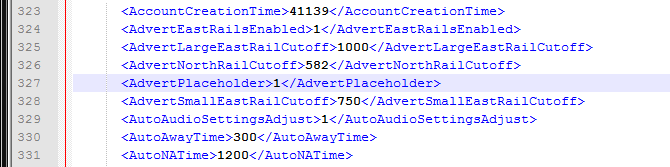
¡Han terminado! Ahora los marcadores de posición desaparecerán.
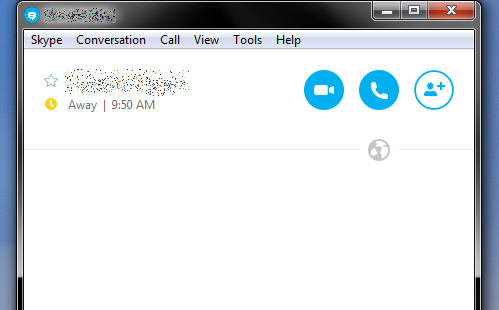
Disfruten su Skype sin publicidad. Noten que cuando Skype sea actualizado, puede que se escriba sobre este archivo y tengan que hacer este truco de nuevo. Así que marquen esta página para futura referencia.